win11开机名字怎么更改 Win11开机画面名字怎么改
更新时间:2024-02-17 13:39:04作者:xiaoliu
Win11作为最新的操作系统,带来了许多令人惊喜的功能和改进,其中之一就是开机画面的个性化设置,很多用户可能会想要将开机画面的默认名字更改为自己喜欢的名称,以增加系统的个性化程度。Win11开机名字怎么更改呢?更改Win11开机画面名字非常简单,只需要按照一定的步骤进行操作即可。接下来我们将详细介绍如何在Win11中更改开机画面的名字,让您的电脑焕发个性魅力。
方法如下:
1.首先打开win11桌面底部的任务栏搜索,输入控制面板。然后打开。
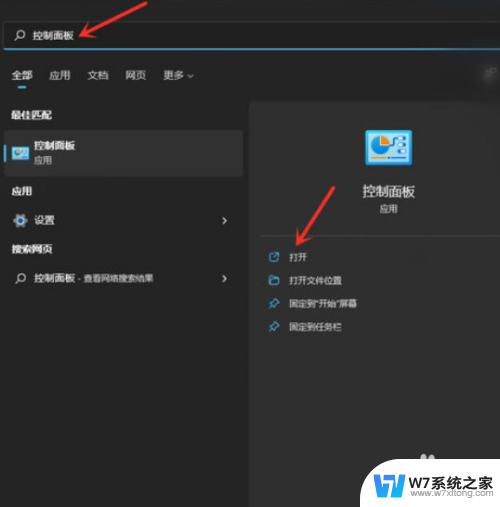
2.点击用户账户。
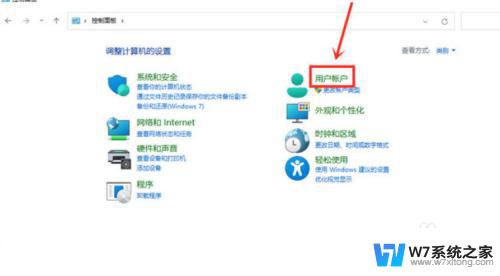
3.继续选择用户账户。
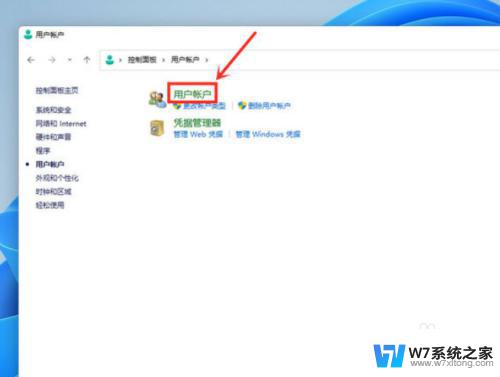
4.然后选择更改账户名称,继续点击【更改账户名称】。
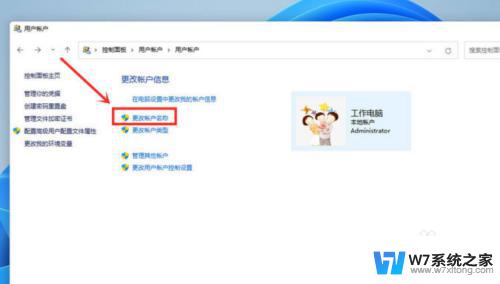
5.输入名称点击更改即可。
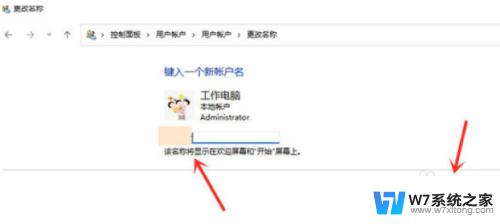
以上就是Win11开机名字如何更改的全部内容,如果你遇到这种情况,根据小编的操作来解决非常简单快速,一步到位。
win11开机名字怎么更改 Win11开机画面名字怎么改相关教程
-
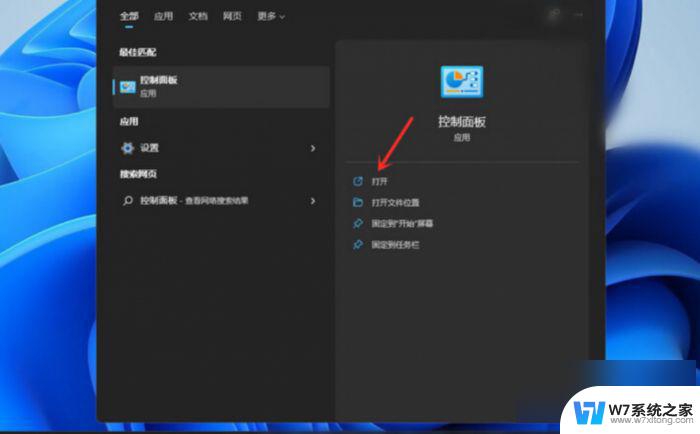 win11更改用户账户名 win11如何修改开机账户名称
win11更改用户账户名 win11如何修改开机账户名称2024-06-30
-
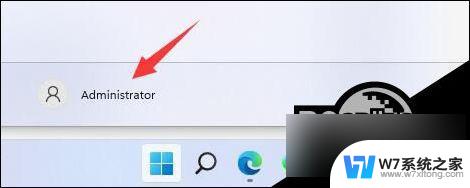 win11本地用户名怎么更改 Win11如何更改登录用户名
win11本地用户名怎么更改 Win11如何更改登录用户名2025-01-17
-
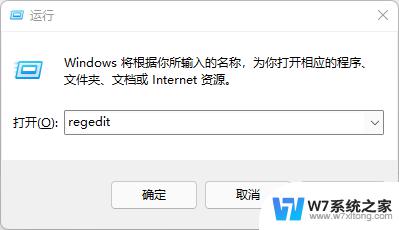 怎么更改win11用户文件夹名字 Win11修改用户文件夹名的完整步骤
怎么更改win11用户文件夹名字 Win11修改用户文件夹名的完整步骤2024-02-16
-
 win11用户文件名称怎么改 Win11更改用户文件夹名步骤
win11用户文件名称怎么改 Win11更改用户文件夹名步骤2024-05-28
- win11怎么更改后缀名 Win11文件后缀名怎么修改
- win11账户名如何更改 win11账户名称如何更改
- win11更改user用户名 Win11更改用户名的教程
- win11用户下的文件名怎么改 Win11如何修改用户文件夹名字步骤
- win11如何修改账户名 win11怎么改变用户名
- 怎么更改win11开机密码设置 win11开机密码怎么找回
- win11触摸板无法关闭 外星人笔记本触摸板关闭失效怎么处理
- win11internet属性在哪里 win11internet选项在哪里怎么设置
- win11系统配置在哪 win11系统怎么打开设置功能
- gpedit.msc打不开怎么办win11 Win11 gpedit.msc 文件丢失无法打开怎么办
- 打开电脑服务win11 win11启动项管理工具
- windows11已激活但总出现许可证过期 Win11最新版本频繁提示许可信息即将到期怎么解决
win11系统教程推荐
- 1 win11internet属性在哪里 win11internet选项在哪里怎么设置
- 2 win11系统配置在哪 win11系统怎么打开设置功能
- 3 windows11已激活但总出现许可证过期 Win11最新版本频繁提示许可信息即将到期怎么解决
- 4 电脑麦克风怎么打开win11 Win11麦克风权限开启方法
- 5 win11如何设置文件后缀 win11文件后缀修改方法
- 6 指纹录入失败 win11 荣耀50指纹录入失败怎么办
- 7 win11防火墙拦截 Win11 24H2版内存隔离功能如何开启
- 8 如何关闭win11的防火墙和杀毒软件 win11如何关闭防火墙和杀毒软件
- 9 win11显示 任务栏右边 Win11任务栏靠右对齐的方法
- 10 win11不显示视频预览图 Win11 24H2升级后图片无法打开怎么办